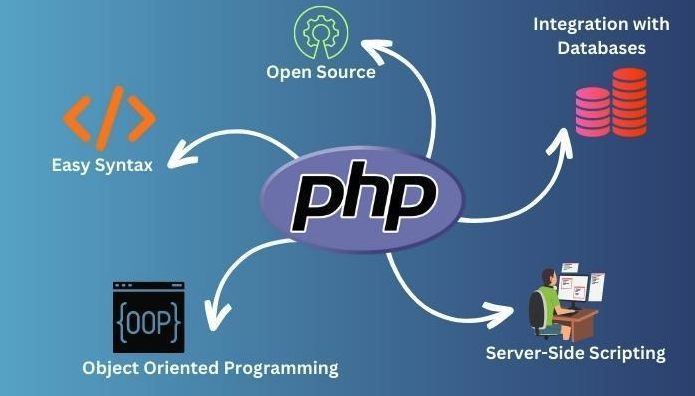WAMP配置PHPCMS域名设置教程
文章小白一枚,正在不断学习积累知识,现将学习到的知识记录一下,也是将我的所得分享给大家!而今天这篇文章《WAMP配置PHPCMS域名教程详解》带大家来了解一下##content_title##,希望对大家的知识积累有所帮助,从而弥补自己的不足,助力实战开发!
配置WAMP环境下的PHPCMS域名需完成五个步骤:1. 修改hosts文件,添加127.0.0.1 yourdomain.com和127.0.0.1 www.yourdomain.com,实现本地域名解析;2. 配置WAMP虚拟主机,在httpd-vhosts.conf中设置DocumentRoot指向网站根目录、ServerName与ServerAlias为自定义域名,并启用目录权限;3. 重启WAMP服务以应用配置;4. 登录PHPCMS后台将网站URL改为自定义域名;5. 浏览器测试访问。若无法访问,应依次检查hosts文件、虚拟主机配置、WAMP运行状态、防火墙设置、浏览器缓存及Apache错误日志,确保各环节无误。

在WAMP环境下配置PHPCMS域名,其实就是让你的网站能够通过你自己的域名来访问,而不是一直用localhost或者127.0.0.1。这涉及到虚拟主机配置、hosts文件修改等几个关键步骤。

解决方案
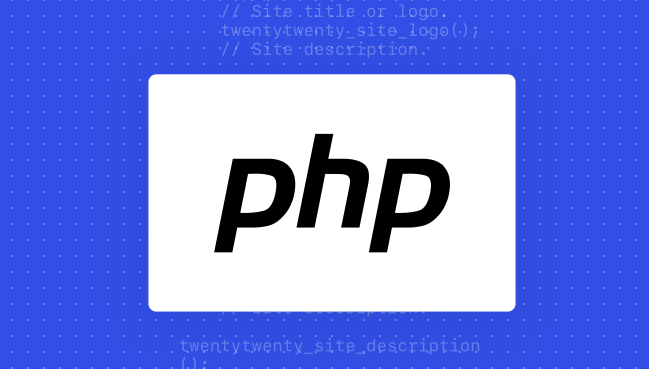
修改hosts文件:
首先,你需要告诉你的电脑,你的域名指向哪个IP地址。找到你的hosts文件,它通常位于C:\Windows\System32\drivers\etc。用文本编辑器(例如Notepad++,务必以管理员身份运行)打开它,在文件末尾添加一行:127.0.0.1 yourdomain.com 127.0.0.1 www.yourdomain.com
将
yourdomain.com替换成你自己的域名。这一步的目的是让你的电脑能够解析你的域名到本地的WAMP服务器。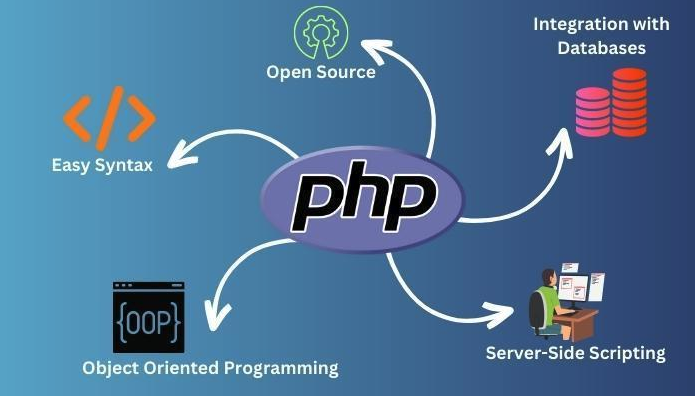
配置WAMP虚拟主机:
接下来,你需要配置WAMP的虚拟主机。找到WAMP的配置文件,通常位于C:\wamp64\bin\apache\apache[你的版本号]\conf\extra\httpd-vhosts.conf。同样用文本编辑器打开它,添加以下内容:<VirtualHost *:80> DocumentRoot "C:/wamp64/www/yourproject" ServerName yourdomain.com ServerAlias www.yourdomain.com <Directory "C:/wamp64/www/yourproject"> Options Indexes FollowSymLinks AllowOverride all Require all granted </Directory> </VirtualHost>DocumentRoot:指向你的PHPCMS网站根目录,例如C:/wamp64/www/phpcms。ServerName:你的域名,例如yourdomain.com。ServerAlias:域名的别名,通常是www.yourdomain.com。
确保修改了
DocumentRoot为你实际的网站根目录,并且域名信息正确。重启WAMP服务:
保存httpd-vhosts.conf文件后,重启WAMP服务。右键点击任务栏上的WAMP图标,选择“重启所有服务”。PHPCMS后台配置:
登录PHPCMS后台,进入“设置”或“系统设置”之类的选项,找到“站点设置”或类似的配置项。将网站URL修改为你的域名http://yourdomain.com。这一步非常重要,否则PHPCMS生成的链接仍然会是localhost。测试:
在浏览器中输入你的域名yourdomain.com,如果一切配置正确,你应该能够看到你的PHPCMS网站。
为什么修改hosts文件是必要的?
修改hosts文件是为了绕过DNS服务器,直接将你的域名解析到本地IP地址。在开发环境中,你通常没有一个真正的域名指向你的本地服务器,所以需要通过hosts文件来模拟这个过程。如果不修改hosts文件,你的电脑就无法找到你的本地WAMP服务器,浏览器会显示“无法找到服务器”之类的错误。
WAMP虚拟主机配置中的AllowOverride all有什么作用?
AllowOverride all指令允许.htaccess文件覆盖Apache服务器的配置。PHPCMS和其他一些CMS系统会使用.htaccess文件来实现URL重写、访问控制等功能。如果AllowOverride设置为None,.htaccess文件中的配置将被忽略,可能导致网站功能异常。在开发环境中,通常建议设置为all,以便充分利用.htaccess文件的功能。但在线上环境中,需要根据实际情况进行更精细的配置,以提高安全性。
重启WAMP服务后仍然无法访问域名,该怎么办?
检查hosts文件:
确保hosts文件中的域名和IP地址配置正确,并且没有拼写错误。检查httpd-vhosts.conf文件:
确保httpd-vhosts.conf文件中的DocumentRoot、ServerName和ServerAlias配置正确,并且与你的实际网站目录和域名一致。检查WAMP是否启动成功:
确保WAMP的所有服务都已成功启动,WAMP图标应该是绿色的。如果图标是黄色或红色,表示有服务启动失败,需要查看WAMP的错误日志。检查防火墙:
防火墙可能会阻止对80端口的访问,导致无法访问网站。尝试关闭防火墙或者添加允许WAMP访问80端口的规则。清除浏览器缓存:
浏览器可能会缓存之前的DNS解析结果,导致仍然访问localhost。尝试清除浏览器缓存,或者使用无痕模式访问。检查Apache错误日志:
Apache的错误日志通常位于C:\wamp64\logs\apache_error.log。查看错误日志,可以找到配置错误或其他问题的线索。例如,如果提示“VirtualHost overlap on port 80”,表示虚拟主机配置有冲突,需要检查httpd-vhosts.conf文件。
配置WAMP环境下的PHPCMS域名,需要细心检查每一个步骤。从修改hosts文件到配置虚拟主机,再到重启服务,任何一个环节出错都可能导致无法访问。耐心排查问题,结合错误日志,通常可以找到解决方案。
好了,本文到此结束,带大家了解了《WAMP配置PHPCMS域名设置教程》,希望本文对你有所帮助!关注golang学习网公众号,给大家分享更多文章知识!
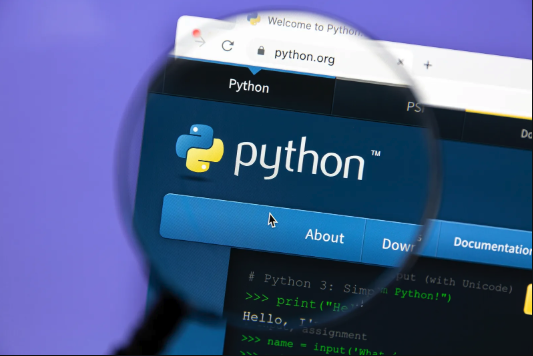 Pythondifflib库使用全攻略
Pythondifflib库使用全攻略
- 上一篇
- Pythondifflib库使用全攻略
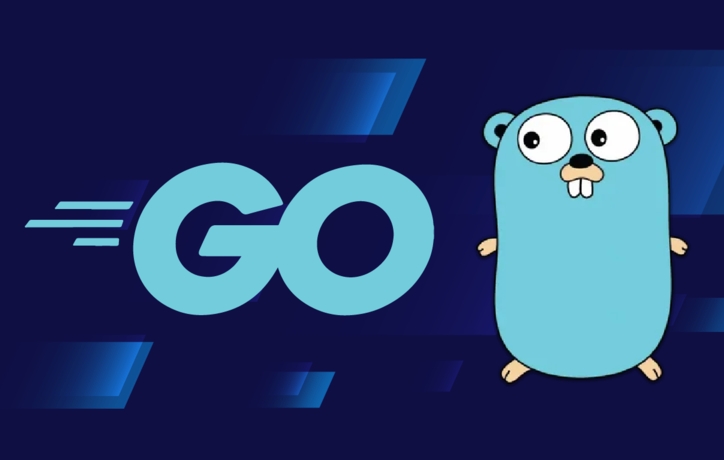
- 下一篇
- Golang微服务错误处理与跨服务传递方法
-

- 文章 · php教程 | 1小时前 |
- Laravel测验评分for循环索引问题解决
- 251浏览 收藏
-

- 文章 · php教程 | 1小时前 |
- LaravelDusk剪贴板权限设置教程
- 186浏览 收藏
-

- 文章 · php教程 | 1小时前 |
- PHP多维数组条件赋值方法解析
- 448浏览 收藏
-
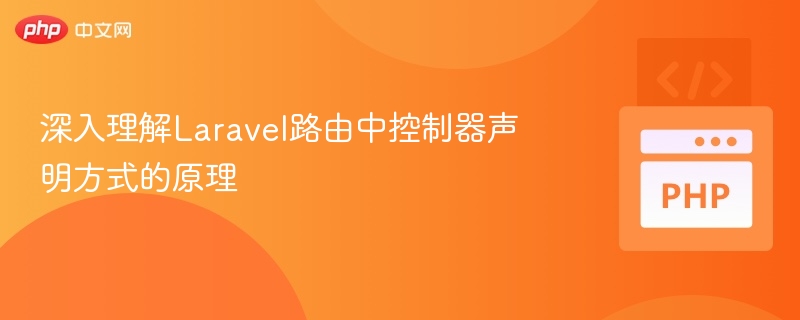
- 文章 · php教程 | 1小时前 |
- Laravel路由控制器工作原理解析
- 488浏览 收藏
-

- 文章 · php教程 | 2小时前 |
- XAMPP端口冲突解决全攻略
- 129浏览 收藏
-

- 文章 · php教程 | 2小时前 |
- PHP信号量与共享内存使用教程
- 323浏览 收藏
-

- 前端进阶之JavaScript设计模式
- 设计模式是开发人员在软件开发过程中面临一般问题时的解决方案,代表了最佳的实践。本课程的主打内容包括JS常见设计模式以及具体应用场景,打造一站式知识长龙服务,适合有JS基础的同学学习。
- 543次学习
-

- GO语言核心编程课程
- 本课程采用真实案例,全面具体可落地,从理论到实践,一步一步将GO核心编程技术、编程思想、底层实现融会贯通,使学习者贴近时代脉搏,做IT互联网时代的弄潮儿。
- 516次学习
-

- 简单聊聊mysql8与网络通信
- 如有问题加微信:Le-studyg;在课程中,我们将首先介绍MySQL8的新特性,包括性能优化、安全增强、新数据类型等,帮助学生快速熟悉MySQL8的最新功能。接着,我们将深入解析MySQL的网络通信机制,包括协议、连接管理、数据传输等,让
- 500次学习
-

- JavaScript正则表达式基础与实战
- 在任何一门编程语言中,正则表达式,都是一项重要的知识,它提供了高效的字符串匹配与捕获机制,可以极大的简化程序设计。
- 487次学习
-

- 从零制作响应式网站—Grid布局
- 本系列教程将展示从零制作一个假想的网络科技公司官网,分为导航,轮播,关于我们,成功案例,服务流程,团队介绍,数据部分,公司动态,底部信息等内容区块。网站整体采用CSSGrid布局,支持响应式,有流畅过渡和展现动画。
- 485次学习
-

- ChatExcel酷表
- ChatExcel酷表是由北京大学团队打造的Excel聊天机器人,用自然语言操控表格,简化数据处理,告别繁琐操作,提升工作效率!适用于学生、上班族及政府人员。
- 3180次使用
-

- Any绘本
- 探索Any绘本(anypicturebook.com/zh),一款开源免费的AI绘本创作工具,基于Google Gemini与Flux AI模型,让您轻松创作个性化绘本。适用于家庭、教育、创作等多种场景,零门槛,高自由度,技术透明,本地可控。
- 3391次使用
-

- 可赞AI
- 可赞AI,AI驱动的办公可视化智能工具,助您轻松实现文本与可视化元素高效转化。无论是智能文档生成、多格式文本解析,还是一键生成专业图表、脑图、知识卡片,可赞AI都能让信息处理更清晰高效。覆盖数据汇报、会议纪要、内容营销等全场景,大幅提升办公效率,降低专业门槛,是您提升工作效率的得力助手。
- 3420次使用
-

- 星月写作
- 星月写作是国内首款聚焦中文网络小说创作的AI辅助工具,解决网文作者从构思到变现的全流程痛点。AI扫榜、专属模板、全链路适配,助力新人快速上手,资深作者效率倍增。
- 4526次使用
-

- MagicLight
- MagicLight.ai是全球首款叙事驱动型AI动画视频创作平台,专注于解决从故事想法到完整动画的全流程痛点。它通过自研AI模型,保障角色、风格、场景高度一致性,让零动画经验者也能高效产出专业级叙事内容。广泛适用于独立创作者、动画工作室、教育机构及企业营销,助您轻松实现创意落地与商业化。
- 3800次使用
-
- PHP技术的高薪回报与发展前景
- 2023-10-08 501浏览
-
- 基于 PHP 的商场优惠券系统开发中的常见问题解决方案
- 2023-10-05 501浏览
-
- 如何使用PHP开发简单的在线支付功能
- 2023-09-27 501浏览
-
- PHP消息队列开发指南:实现分布式缓存刷新器
- 2023-09-30 501浏览
-
- 如何在PHP微服务中实现分布式任务分配和调度
- 2023-10-04 501浏览